Page 1

ViewSonic
PJ450D/PJ452D/PJ455D
DLP Projector
®
- User Guide
- 使用手冊
- 使用手冊
Page 2

美國的安規符合㈾訊
本設備已經測試並判定遵守 B 級數位裝置限制,遵照 FCC 條例第 15 節。這些限制是設計來
提供合理的保護,避免住宅安裝㈲害的干擾。本設備會產生、使用及發射無線電頻率能量,
並且如果沒㈲依照指示安裝及使用,可能會對無線電通訊造成㈲害的干擾。不過,不保證㈵
定的安裝不會發生干擾。如果本設備對收音機或電視接收造成㈲害的干擾 ( 可以藉由開啟或
關閉該設備確定 ),則使用者可試著使用㆘列㆒㊠或多㊠方法來修正干擾:
• 使接收㆝線㊜應或重新安置。
• 增加設備及接收器間的距離。
• 將設備連接㉃與接收器所連接的不同的插座或電路。
• 請洽詢經銷商,或㈲經驗的收音機 / 電視技術㆟員,以取得㈿助。
FCC 警告
若要確保持續遵守 FCC 條例,使用者必須使用接㆞電源供應線以及所提供具備結合亞鐵鹽鐵
蕊的遮蔽式視訊介面纜線。如果將使用 BNC 纜線,請僅使用遮蔽式 BNC(5) 纜線。並且,未
經負責遵守㆒方明確許可的任何未經授權的變更或修改可能會使者操作本裝置的權限無效。
加拿大遵守㈾訊
㊟意:此款 B 級數位設備符合 Canada ICES-003 規範。
AVIS: Cet appeil numerique de la Classe B conforme a la norme NMB-003 du Canada.
歐洲國家遵守㈾訊
CE 遵守
本裝置遵守依 92/31/EEC 及 93/68/EEC 條款 5 ㈲關 「電磁相容性」修訂的
EEC 指令 89/336/ EEC,以及依 93/68/EEC 條款 13 ㈲關 「安全」修訂的 73/
23/EEC 的規定。
所㈲國家使用者㈾訊
㊟意:請使用投影機隨附或指定的纜線。
ViewSonic PJ450D/PJ452D/PJ455D i
Page 3

重要的安全指示
1 請詳讀這些操作指示。
2 請保存這些操作指示文件。
3 請㊟意所㈲的警告訊息。
4 請遵守所㈲的指示。
5 請勿在靠近㈬的㆞方使用本設備。
6 只能用乾布擦拭。
7 請勿擋住任何通風口。請依製造商的指示安裝本設備。
8 請勿安裝於接近熱源的㆞方,例如靠近散熱器、暖氣調節設備、爐子或其他會產生熱氣
( 包括擴音器 ) 等設備的㆞方。
9 請勿拆除確保安全用的分極式或接㆞式插頭。分極式插頭㈲兩個扁平狀的插腳,兩個插
腳的寬度㈲大小之分。接㆞式插頭㈲兩個扁平狀的插腳及㆒個接㆞用的圓柱型插腳。較
寬的扁平插腳或接㆞插腳是確保安全之用,如果該插腳和您的電源插座不符的話,請洽
電氣技師為您更換合㊜的插座。
10 請避免讓電源線受到踩踏或擠壓,㈵別是插頭、電源插座及電源線與設備的連接點這幾
個㆞方。請將設備放置於靠近電源插座的㆞方,以便取用。
11 只能使用製造商指定的附件 / 配件。
12 只能使用製造商指定或與產品隨售的推車、㆔腳架、托架或平台。如使用推車,在移動
推車 / 設備時務必小心,避免翻覆導致設備損害。
13 如長時間不使用本設備時,請將插頭拔㆘。
14 所㈲的維修服務請找合格的服務㆟員進行。當設備㈲任何損壞,例如電源線或插頭損
壞、液體濺入或物體掉入設備內部、設備淋到雨或受潮而無法正常運作,或掉落㆞面
時,就需要維修服務。
ViewSonic PJ450D/PJ452D/PJ455D ii
Page 4

版權 © ViewSonic Corporation,2004。版權所㈲。
Apple、Mac 及 ADB 為 Apple Computer, Inc. 的註冊商標。
Microsoft、Windows、Windows NT 以及 Windows 標識為 Microsoft Corporation 在美國及他
國家的註冊商標。
ViewSonic,㆔隻鳥的標識以及 OnView 為 ViewSonic Corporation 的註冊商標。
VESA 及 SVGA 為視訊電子標準㈿會 (Video Electronics Standards Association) 的註冊商
標。
DPMS 及 DDC 為 VESA 的商標。
PS/2、VGA 與 XGA 為 IBM 公司之註冊商標。
拒絕:ViewSonic Corporation 不須對於此所包含之技術或編輯錯誤或遺漏,或是因裝備本材
料,或執行或使用本產品所造成的偶然或間接的損害負任何責任。
為了繼續改善產品,ViewSonic Corporation 保留變更產品規格而不另行通知的權利。本文件
㆗的㈾訊如㈲變更,恕不另行通知。
未經 ViewSonic Corporation 事先的書面同意,本文件㆗的任何部分不得以任何方式及因任何
用途複製、重製或傳播。
電器產品保固註冊
為了符合您的未來需求,與提供您所㈲最新的產品㈾訊,請到㆘
列網站:http://www.viewsonic.com 註冊您的投影機保固㈾料
個㆟記錄
產品㈴稱:
型號:
文件編號:
PJ450D/PJ452D/PJ455D
ViewSonic DLP Projector
VS10732
PJ450D/PJ452D/PJ455D-1_UG_TCH
Rev. 1A 12-24-04
序號:
購買㈰期:
ViewSonic PJ450D/PJ452D/PJ455D iii
_______________________________
_______________________________
Page 5

所用標示的說明
機器上及本手冊中的警告符號或內容,是為了提醒您在使用時,避免一些嚴重的錯誤。
本手冊中的下面這種方框則是提醒您一些重要的資訊。
注意事項:
隨時提供您所需額外資訊。
重要事項:
提供您不可忽略的資訊。
警告:
提醒您有可能造成機器損害的情況。
嚴重警告:
提醒您有可能造成機器損害,產生對周遭的危害,或導致您個人受傷的情況。
在本手冊中,OSD (操作選單系統) 的選單項目會以粗黑體顯示,例如:
“按遙控器的 Menu 鍵以顯示主選單”。
主要功能
•
•
•
•
•
•
•
輕型機種,容易攜帶
與主要的視訊標準均相容,如
NTSC, PAL, 和 SECAM
高亮度等級,無論是在日光下或室內照明中均可進行簡報
解析度可高達
投影方式有彈性;可以前投,後投,懸掛式投影
先進的梯形修正功能使投影畫面保持方形而不會變形
能自動偵測輸入設備
SXGA,16.7
百萬種色彩,提供您清晰亮麗的畫面
ViewSonic PJ450D//PJ452D/PJ455D
iv
Page 6

遙控器
一般安全資訊
有關電源的安全
遙控器擁有雷射光束,可指向螢幕上的項目。
危險:勿將雷射指向眼睛。如此做會永久性地損壞眼睛。
¾ 不要打開機器外殼。除了投影燈外,沒有任何您可以自己更換的零件。若需服務,請聯絡合格的服
務人員。
¾ 請遵照本手冊和機器上的所有警告及注意事項。
¾ 投影機的燈亮度極高。燈開著時,不要直視鏡頭,以免眼睛受到傷害。
¾ 不要把機器放在不穩的平面或推車上。
¾ 不要在水邊、陽光直射下或者在暖器旁邊使用設備。
¾ 不要把重物如書或袋子等放置在投影機上。
¾ 只可用所提供的電源線。
¾ 不要在電源線上放東西。也不要把電源線放在走路會經過的地方。
¾ 存放或長期不用時,請把遙控器中的電池取出。
更換燈泡
清潔投影機
¾ 換燈泡方式不正確時會引起嚴重問題。請參考第26頁有關如何換燈泡的詳細說明。
¾ 需拔掉電源線。
¾ 需讓燈泡有足夠時間冷卻。
¾ 清潔前需先拔掉電源線。請參考第 28 頁,如何清潔投影機的說明。
¾ 需讓燈泡有足夠時間冷卻。
有關本手冊
本手冊是為一般使用者寫的,其中描述了如何安裝與操作數位投影機。相關資訊,例如說明圖示和其描述,
都盡量放在同一頁上。這個可供列印的格式不僅為了您的方便,也幫助節省紙張以達到環保。建議您只列印
與您所需相關的章節。
ViewSonic PJ450D/PJ452D/PJ455D
v
Page 7

目錄
簡介....................................................................................................................................................................................... 1
檢查包裝內容....................................................................................................................................................................... 1
投影機各部分外觀............................................................................................................................................................... 2
左前方外觀
上方外觀
後方外觀—接頭
底部外觀
遙控器各部份說明............................................................................................................................................................... 8
遙控器操作範圍................................................................................................................................................................... 9
投影機和遙控器按鍵......................................................................................................................................................... 10
安裝與操作......................................................................................................................................................................... 11
裝入遙控器電池................................................................................................................................................................. 11
連接輸入裝置..................................................................................................................................................................... 12
打開和關掉投影機............................................................................................................................................................. 13
調整畫面大小,焦距和梯形修正..................................................................................................................................... 15
調整音量............................................................................................................................................................................. 16
OSD 選單設定................................................................................................................................................................... 17
OSD 選單的控制鍵............................................................................................................................................................ 17
瀏覽
OSD........................................................................................................................................................................... 17
設定
OSD
主選單
設定選單
Config
特殊功能選單
語言選單
狀態選單
維護與安全性..................................................................................................................................................................... 26
更換投影燈泡..................................................................................................................................................................... 26
重設照明燈泡使用時數
清潔投影機......................................................................................................................................................................... 28
清潔鏡頭
清潔外殼
使用 KENSINGTON 防盜鎖.................................................................................................................................................. 29
........................................................................................................................................................................... 2
—OSD
............................................................................................................................................................................... 7
................................................................................................................................................................................. 19
............................................................................................................................................................................. 21
選單
............................................................................................................................................................................. 24
............................................................................................................................................................................. 25
............................................................................................................................................................................. 28
............................................................................................................................................................................. 29
按鍵與指示燈
................................................................................................................................................................... 5
的語言
.............................................................................................................................................................. 18
........................................................................................................................................................................ 22
..................................................................................................................................................................... 23
..................................................................................................................................................... 27
......................................................................................................................................... 3
疑難排解............................................................................................................................................................................. 30
一般問題及解答................................................................................................................................................................. 30
解決難題的提示................................................................................................................................................................. 30
指示燈的錯誤訊息............................................................................................................................................................. 31
畫面的問題......................................................................................................................................................................... 31
燈泡的問題......................................................................................................................................................................... 32
遙控器的問題..................................................................................................................................................................... 32
音訊的問題......................................................................................................................................................................... 32
投影機送修......................................................................................................................................................................... 33
規格..................................................................................................................................................................................... 34
規格..................................................................................................................................................................................... 34
輸入/輸出接頭
投影距離 V.S. 投影大小.................................................................................................................................................... 36
時間模式表......................................................................................................................................................................... 37
尺寸大小............................................................................................................................................................................. 38
ViewSonic PJ450D//PJ452D/PJ455D
.................................................................................................................................................................... 35
vi
Page 8

檢查包裝內容
請小心打開包裝,並檢查是否有以下這些東西:
投影機 與鏡頭蓋
DLP
簡介
AAA
電池
)
(
含兩顆
遙控器
250V
電源線
USB
WIZARD CD (
若有任何項目遺失、損壞或裝置無法運作,請立即洽詢您的經銷商。
警告:
1.
2.
請避免在灰塵多的環境下使用投影機。
在將投影儀放置回專用軟盒之前,請將電源線保持插入狀態(約
後立即將投影儀放入包裝盒可能導致投影儀損壞。確保蓋上鏡頭蓋,並將投影儀放入專用軟盒中。
使用手冊
)
纜線
多重語言快速開始指南
S-VIDEO 線
電腦連接線
5-10
分鐘),直到投影儀回到室溫。關閉電源
攜帶用箱子
(DVI-DB15)
ViewSonic PJ450D/PJ452D/PJ455D
1
Page 9

投影機各部分外觀
左前方外觀
3
8
7
6
1
5
2
4
項目 標籤 說明 參閱頁數
1.
2.
3.
4.
5.
6.
7.
8.
重要事項:
投影機上的散熱通風口是為了有良好的空氣流通,以保持投影燈冷卻。請不要遮住任何散熱通風口。
縮放控制 放大或縮小投影畫面
請參閱下頁的
投影燈泡蓋 換燈泡時移開
紅外線訊號接收器 接收遙控器的紅外線訊號
鏡頭/焦距 移除蓋子,旋轉投影鏡頭以調整焦距
高度調整腳 按下調整鍵時,調整腳會放下來
高度調整鍵 按此鍵放下高度調整腳
喇叭 內建單音喇叭
OSD
按鍵與指示燈
15
3
26
9
15
14
ViewSonic PJ450D/PJ452D/PJ455D
2
Page 10

上方外觀
—OSD
按鍵與指示燈
12 3 4
KEYSTONE
VOL -
POWERREADY
5
POWER
6
SOURCE
7
VOL +
AUTO
MENU
8
9
1011
項目 標籤 說明 參閱頁數
1.
2.
3.
4.
5.
音量 /
往左游標
梯形修正 / 往上游標 修正畫面梯形變形 (上方較窄) 的效果
就緒 (指示燈)
電源 開啟或關閉投影機 (您必須先開啟主電源開關,請
電源指示燈
降低音量;
瀏覽與改變 OSD 的設定值
瀏覽與改變 OSD 的設定值
橙色 燈泡狀態準備完成—此時您可放心開關投影機電源
閃爍 燈泡狀態尚未準備完成—請不要按電源鍵
參閱第 5 頁的第 8 項)
綠色 機器電源已開且正常運作
關 機器電源已關閉
16
15
13
6.
7.
ViewSonic PJ450D/PJ452D/PJ455D
輸入來源 偵測輸入裝置
音量 / 往右游標 瀏覽與改變 OSD 的設定值
閃爍 操作錯誤 (請參閱第31頁的 “指示燈錯誤訊息” )
13
16
3
Page 11

項目 標籤 說明 參閱頁數
8.
9.
10.
11.
自動選擇 將畫面大小/位置/解析度作自動最佳化
Menu (選單) 打開/離開 OSD 選單
Enter
梯形修正 / 往下游標 修正畫面梯形變形 (下方較窄) 的效果
改變 OSD 的設定值
瀏覽與改變 OSD 的設定值
17
15
ViewSonic PJ450D/PJ452D/PJ455D
4
Page 12
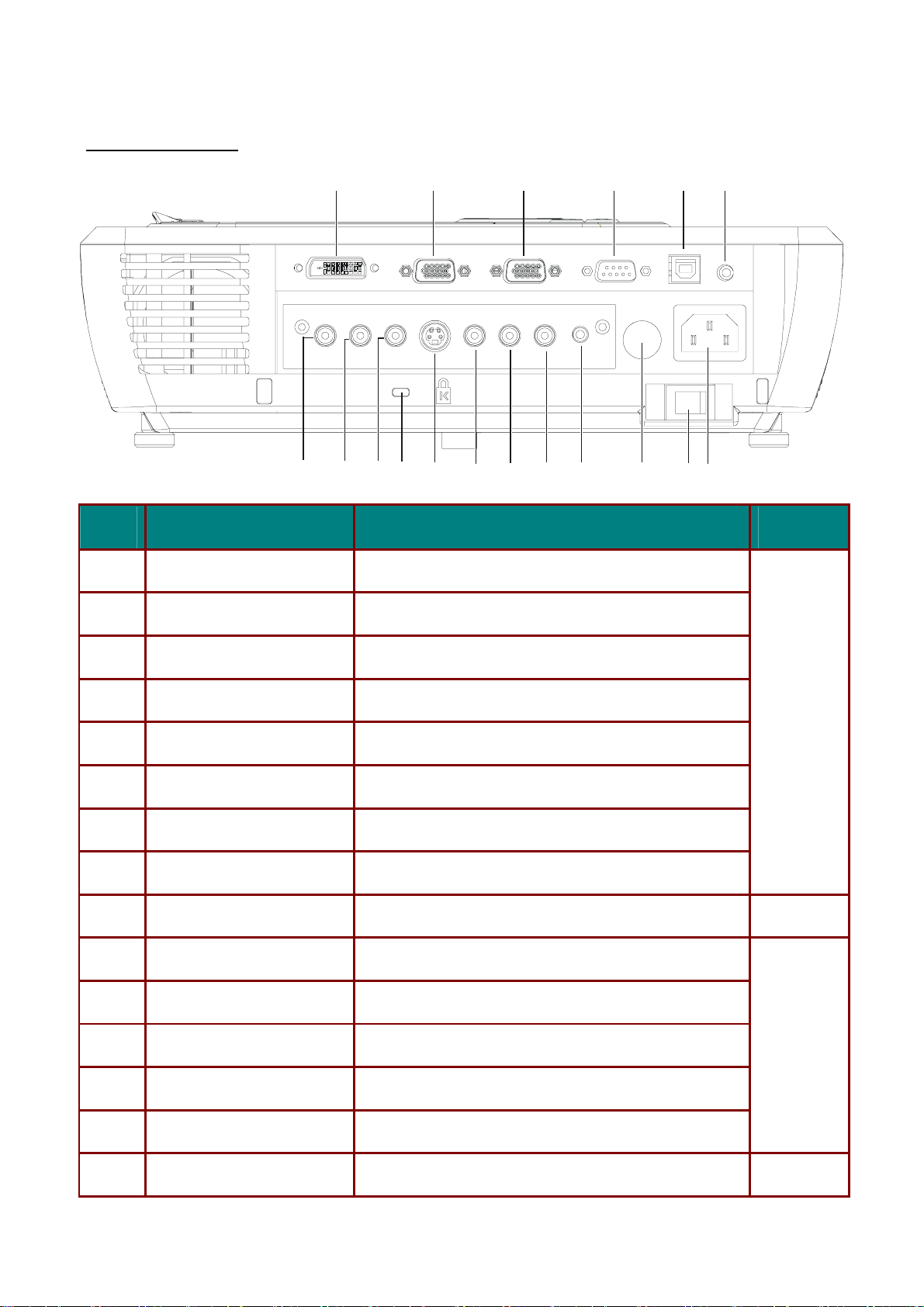
後方外觀—接頭
12
18
17
16
15
14
3456
10111213
9
7
8
項目 標籤 說明 參閱頁數
1.
DVI-I
連接 DVI 線 (隨機附贈) 到電腦
2.
3.
4.
5.
6.
7.
8.
9.
10.
11.
12.
RGB 輸入 連接 VGA 纜線 (需另備) 到電腦
RGB 輸出 連接到顯示器
RS-232
USB
音訊輸入 連接音訊線 (隨機附贈) 到輸入設備
電源接頭 連接所提供的電源線
主電源 打開或關掉主電源
紅外線訊號接收器 接收遙控器的紅外線訊號
音訊-輸出 音頻輸出
右音訊輸入 連接 RCA 音訊線 (需另備) 到輸入設備的右聲道
左音訊輸入 連接 RCA 音訊線 (需另備) 到輸入設備的左聲道
安裝控制與韌體升級
將所提供的 USB 連接線連接到電腦。
12
9
12
13.
14.
15.
ViewSonic PJ450D/PJ452D/PJ455D
視訊 連接合成視訊線 (需另備) 到視訊裝置
S-Video
Kensington 防盜鎖 以 Kensington 防盜鎖系統將投影機安全地固定住
連接所提供的 S-Video 線到視訊裝置
29
5
Page 13

項目 標籤 說明 參閱頁數
16.
17.
18.
注意事項:
Pr/Cr
Pb/Cb
Y
元件視訊輸入 連接具備元件視訊的裝置
如果您的視訊設備同時有
S-Video
提供品質較佳的訊號
S-Video 和 RCA
插孔,請連接到
S-Video
接頭。
12
ViewSonic PJ450D/PJ452D/PJ455D
6
Page 14

底部外觀
2 3 3 3112
項目 標籤 說明 參閱頁數
1.
高度調整鍵 按此鍵放下高度調整腳
14
2.
3.
高度調整腳 按下調整鍵時,調整腳會放下來
懸掛天花板用的孔 請與您的經銷商聯絡,獲得如何將投影機懸掛天花板的詳細資訊
ViewSonic PJ450D/PJ452D/PJ455D
7
Page 15

遙控器各部份說明
重要事項:
1.
請避免在周遭有其他亮度高的螢光燈照明下使用投影機。有一些高頻的螢光燈的光可能會干擾遙控
器的操作。
2.
在遙控器和投影機之間,不要有其他東西擋住。某些會反射的表面,例如投影機銀幕,可能會使
遙控器發出的訊號被反射,以致無法接收到訊號。
ViewSonic PJ450D/PJ452D/PJ455D
8
Page 16

項目 標籤 說明 參閱頁數
1.
2.
3.
4.
5.
6.
7.
8.
9.
10.
11.
12.
雷射 用作為螢幕上的指標。切勿指到眼睛。
訊號傳輸器
狀態指示燈 在遙控器使用時亮燈
自動選擇 將畫面大小/位置/解析度作自動最佳化
空白畫面 讓螢幕變成空白
Enter
往上游標
往右游標
游標區 在連接至 PC 時移動螢幕上的游標
上方梯形修正
下方梯形修正
靜音 關掉內建喇叭
傳輸訊號到投影機
改變 OSD 的設定值
瀏覽與改變 OSD 的設定值
修正梯形變形的畫面 (上/下方較窄)
22
17
15
13.
14.
15.
16.
17.
18.
19.
20.
21.
22.
滑鼠右鍵 在連到 PC 時作為滑鼠右鍵使用
滑鼠左鍵 在連到 PC 時作為滑鼠左鍵使用
降低音量
提高音量
往下游標
往左游標
Menu (選單) 打開 OSD 的選單
固定畫面 固定螢幕畫面或解除固定
輸入來源 偵測輸入裝置
電源 打開或關掉投影機電源
調整音量
瀏覽與改變 OSD 的設定值
16
17
13
13
遙控器操作範圍
遙控器是以紅外線傳遞來控制投影機。您並不需要將遙控器直接指向投影機。只要您不是把遙控器垂直對著投影機側邊或後
面,在投影機的水平上下各 30 度、約 7 公尺 (23 英尺) 的半徑範圍內,遙控器都可以作用的很好。如果投影機對遙控器
的操作沒有反應,請稍微移近一點。
ViewSonic PJ450D/PJ452D/PJ455D
9
Page 17

Blank
投影機和遙控器按鍵
投影機可使用遙控器或投影機上方的按鍵來操作。所有操作都可使用遙控器來執行;而投影機上的按鍵用途較有限。下圖顯
示了遙控器和投影機上的對應按鍵。
13
12
11
10
7/10
Power
Auto
1
Source
Freeze
Blank
Menu
Enter
2
3
4
VOL -
9
8
Volume
Mute
Keystone
5
6
7
1
2
3/5 13
KEYSTONE
POWERREADY
POWER
12
SOURCE
4/8
VOL +
AUTO
MENU
1
11
26/9
投影機上的某些按鍵擁有兩項功能。例如,投影機上的項目 7/10 可作為音量降低鍵,同時也是 OSD 選單中的往左游標鍵。
ViewSonic PJ450D/PJ452D/PJ455D
10
Page 18

裝入遙控器電池
按箭頭方向滑動電池蓋。
1.
裝入所附的電池,並注意此處所示的
2.
電池正負極 (+/-) 標示。
安裝與操作
蓋上蓋子。
3.
警告:
1.
2.
3.
只能使用
請按規定處置用過的電池。
投影機不使用時請取出電池以延長電池使用時間。
AAA
鹼性電池。
ViewSonic PJ450D/PJ452D/PJ455D
11
Page 19

連接輸入/輸出裝置
一台 PC 或筆記型電腦,與視訊設備可以同時連接到投影機。視訊裝置包括了 DVD、VCD、VHS 播放機,以及電影攝影機和數
位相機。請查閱所連接裝置的使用手冊,確定它有適當的輸入/輸出接頭。
A
DVI-I IN
BS
P/C
Y
COMPONENT VIDEO IN
K
B
RGB IN
P/C
RR
S-VIDEO IN VIDEO IN L-AUDION IN -R
J
I
C
RGB OUT
H
D
RS-232C
AUDIO OUT
G
項目 標籤 說明
A
B
DVI-I
RGB 輸入 連接 VGA 纜線 (需另備) 到電腦。
將所提供的 DVI 連接線連接到電腦。
E F
AUDIO-IN
USB
C
D
E
F
G
RGB 輸出 連接 VGA 纜線 (需另備) 到顯示器。
RS-232
保留給安裝控制與韌體升級。
USB
將所提供的 USB 連接線連接到電腦。
音訊輸入 將音訊線 (需另備) 連接到電腦的音訊輸出接頭。
音訊輸出 音訊訊號連接頭
連接音訊線 (需另備) 到音訊輸入設備
連接所提供的 S-Video 線到視訊裝置。
H
左-音頻輸入-右
I
視訊 連接合成視訊線 (需另備) 到視訊裝置。
S-Video
元件視訊輸入 連接元件視訊線 (需另備) 到視訊裝置。
嚴重警告:
為了安全起見,請在連接設備前,先將所有投影機和連接設備的電源切斷。
ViewSonic PJ450D/PJ452D/PJ455D
12
Page 20

打開和關掉投影機
把電源線接到投影機。連接另一端
1.
到牆壁上的插座。(A)
打開電源開關。(B)
電源指示燈和投影燈的指示燈會
亮。
移除鏡頭蓋。
2.
打開相連的設備電源。
3.
確定投影燈的指示燈顯示穩定的橙
4.
色狀態 (而非閃爍),然後按電源開關
打開投影機。
投影機投射畫面會顯示,並偵測連
接的設備。
若相連的裝置為 PC,按下電腦鍵盤
上的 Fn 快速鍵,以便將顯示輸出切
換到投影機。(請參閱 PC 使用手
冊,以決定變更顯示輸出的正確 Fn
快速鍵。)
ON
OFF
若連接了多個輸入裝置,可重複按
5.
輸入來源鍵,切換到不同的裝置。
若要關閉投影機,請按電源鍵。投
6.
影機將預備關機,並顯示「請稍候
一會…」 訊息。
當「關閉電源?/再按一次電源」
7.
(“Power Off?/Press Power again”)
訊息出現時,按下電源鍵。投影機
將會關閉。
注意: 在移動投影機之前,請正常地關掉投影機的電源,並拔出電源線。
ViewSonic PJ450D/PJ452D/PJ455D
13
Page 21

調整投影機前方高度
安裝投影機時請注意下列事項:
•
放投影機的桌子或架子必須是水平且堅固的。
調整投影機位置使其投射方向與銀幕垂直。
•
•
確定連接線不會在通路上否則投影機可能會被絆倒。
1.
2.
想調高投影機前方高度,先抬起投影機前方 [A],並按下高度調整鍵 [B]。
高度調整腳會放下來 [C]。
想降低投影機前方高度,請按高度調整鍵並將投影機由上往下壓。
ViewSonic PJ450D/PJ452D/PJ455D
14
Page 22

調整畫面大小,焦距和梯形修正
用畫面縮放控制來放大
1.
或縮小投影畫面和銀幕
大小 (這項目只在投影機
上有)
用畫面焦距控制調整投
2.
影畫面清晰度 (這項目只
在投影機上有)
用投影機或遙控器的梯
3.
形修正鍵調整畫面的梯
形變形,也就是上方或
下方較寬的問題。
A
。
B
。
梯形修正控制項將出現
在螢幕上。
ViewSonic PJ450D/PJ452D/PJ455D
15
Page 23

調整音量
按投影機或遙控器上的
1.
音量 +/- 鍵。
音量控制項將出現在螢
幕上。
使用音量 +/- 鍵來調整
2.
音量。
按靜音鍵 (只出現在遙控
3.
器上) 來關閉音量。
按遙控器上的任何音量
4.
+/- 鍵或靜音鍵來關閉靜
音。
ViewSonic PJ450D/PJ452D/PJ455D
16
Page 24

BlankBlank
Power
Menu
Keystone
Auto
Enter
Source
Volume
Mute
Freeze
1
2
3
6
5
4
VOL -
KEYSTONE
MENU
POWERREADY
POWER
VOL +
25 4163
OSD
OSD 選單的控制鍵
投影機有一個 OSD (操作選單系統),可以讓您進行畫面的調整和改變各種設定值。
瀏覽
OSD
您可使用遙控器或投影機上面的按鍵來瀏覽與改變 OSD。下圖顯示了遙控器和投影機上的對應按鍵。
選單設定
ViewSonic PJ450D/PJ452D/PJ455D
17
Page 25

設定
OSD
閱讀這部份時,最好能配合您的投影機實際操作看看。首先,先把 OSD 的語言設定成您想要的語言。(一開始的預設語言是
英文)。
1. 按一下 Menu 鍵。主選單會出現。
的語言
2. 按 鍵直到語言被選到。
3. 按 鍵直到語言被選到。
4. 按 Enter 鍵選擇所要語言。
5. 按 Menu 鍵兩次關掉 OSD。
ViewSonic PJ450D/PJ452D/PJ455D
18
Page 26

主選單
按 Menu 鍵開啟 OSD 選單。如有需要,按 鍵移到主選單上。按 可在主選單中上下移動。按 變更設定的數
值,接著按 Enter 來確認新的設定。
項目 說明 預設值
亮度
對比
清晰度 (銳利度)
色溫
色彩飽和度
色調
迦瑪
按
按
按
按
鍵調整亮度。(可選值: 0—100)
鍵調整對比。(可選值: 0—100)
鍵調整畫面的銳利度。(可選值: 1-5)
鍵調整視訊的色溫 (影響色調)。
(可選值:可選的值有冷/正常/暖。
按 鍵來調整視訊的色彩飽和度。(可選值: 0—100)
按
鍵調整視訊的色調。(可選值: 0—100)
按
鍵調整螢幕的迦瑪校正值。
Input
PC 2.2
MAC 1.8
視訊
圖表
B&W 2.4
迦瑪 亮度
高
高
2.4
2.2
低
低
高
50
50
3
正常
50
50
PC
色彩空間
按
鍵調整色彩空間。
(可選值:Auto—RGB—YPbPr—YCbCr)
重設 將所有的主選單項目設定都重設成預設值
ViewSonic PJ450D/PJ452D/PJ455D
自動選擇
-
19
Page 27

每個輸入來源所支援的主選單項目
並非 OSD 中的所有項目都可改變,這取決於視訊來源。每個輸入來源所提供的項目都標有 “X”。不能使用的項目並不能在
OSD 選單中選取。
功能
亮度
對比度
清晰度
色溫
顏色飽和度
色調
伽馬
RGB DVI
分量視頻
X X X X X
X X X X X
X X X X X
X X X X X
X X X
X X X
X X X X X
複合視頻
S-Video(S 視頻)
ViewSonic PJ450D/PJ452D/PJ455D
20
Page 28

設定選單
按 Menu 鍵開啟 OSD 選單。按
Enter 來確認新的設定。
移到設定選單。按 可在設定選單中上下移動。按
變更設定的值,接著按
項目 說明 預設值
水平位置
垂直位置
梯形修正
畫面比例
按
鍵將畫面向左或右移動。(可選值: 0—100)
按
鍵將畫面向上或下移動。(可選值: 0—100)
按
鍵調整變形的投影畫面。(可選值: -50—50)
按
鍵在 4:3 標準格式與 16:9 高解析度電視 (HDTV) 格式間作切換。
重設 將梯形修正和畫面比例重設成預設值
每個輸入來源所支援的設定選單項目
並非 OSD 中的所有項目都可改變,這取決於視訊來源。每個輸入來源所提供的項目都標有 “X”。不能使用的項目並不能在
OSD 選單中選取。
功能
水平位置
RGB DVI
元件視訊 合成視訊
X
50
50
0
4:3
S-Video
垂直位置
梯形修正
ViewSonic PJ450D/PJ452D/PJ455D
X
X X X X X
21
Page 29

Config
按 Menu 鍵開啟 OSD 選單。按
選單
著按 Enter 來確認新的設定。
移到 Config 選單。按
可在 Config 選單中上下移動。按 變更設定的值,接
項目 說明 預設值
空白畫面
自動來源
自動關機
音量
選單位置
選單顯示
半透明選單
按
鍵可選取空白畫面的背景色彩
(可選值:黑色—紅色—綠色—藍色—白色)
按
按
鍵來開啟或關閉自動來源偵測 (可選值:開—關)
鍵來開啟或關閉在閒置 10 分鐘之後自動關掉燈泡
(可選值:開—關)
按 鍵調整音量 (可選值: 0 - 10)
按
鍵將 OSD 放在螢幕上
(可選值:左 – 右 – 中 – 下 – 上)
按
鍵來決定 OSD 的逾時延遲
(可選值:10 - 20 秒)
鍵來設定選單畫面的半透明度
按
(可選值:開—關)
藍
開
關
5
中央
15
關
重設
ViewSonic PJ450D/PJ452D/PJ455D
將所有的 Config 畫面項目都重設成預設值
22
Page 30

特殊功能選單
按 Menu 鍵開啟 OSD 選單。按 移到特殊功能選單。按 可在特殊功能選單中上下移動。按 變更設定的值,接
著按 Enter 來確認新的設定。
項目 說明 預設值
視訊類型
視訊 AGC
投射類型
頻率
按
可選取視訊標準。
(可選值:Auto—NTSC—PAL—SECAM)
按
鍵來開啟或關閉視訊來源的自動增加控制。
(可選值:開—關)
按 鍵可選擇以下四種投射方式:
固定於桌上,由螢幕前方投影
固定於桌上,由螢幕後方投影
懸掛於天花板上,由螢幕前方投影
懸掛於天花板上,由螢幕後方投影
按
鍵來調整 A/D 取樣時鐘。
(可選值: 0—180)
自動選擇
開
桌上,前投
自動偵測
軌跡
按
鍵來調整 A/D 取樣數。
(可選值: 0—100)
重設 將視訊類型、視訊 AGC 和投射重設成預設值
ViewSonic PJ450D/PJ452D/PJ455D
自動偵測
23
Page 31

語言選單
按 Menu 鍵開啟 OSD 選單。按 移到語言選單。按 可在語言選單中上下移動。
英文
法文
德文
義大利文
西班牙文
瑞典文
簡體中文
繁體中文
日文
韓文
項目 說明 預設值
按游標
按 Enter 鍵選擇所要語言。
鍵可在選單中上下移動
英文
ViewSonic PJ450D/PJ452D/PJ455D
24
Page 32

狀態選單
按 Menu 鍵開啟 OSD 選單。按 移到狀態選單。按 可在狀態選單中上下移動。按 變更設定的值,接著按
Enter 來確認新的設定。
項目 說明 預設值
視訊資訊 顯示所連接視訊裝置的解析度和更新頻率
作用中來源 顯示作用中來源。
軟體版本 有關韌體版本的資訊。
燈泡使用時間 正常使用下的燈泡小時數,以及省電使用下的燈泡小時數。
燈泡模式 在正常和省電燈泡模式之間切換。省電模式可使用較少電力,但也會
降低燈泡亮度。
重設照明燈使
用時數
更換燈泡後必須將此項目重設歸零。請參閱第 26 頁更換投影燈泡
這些項目
只是顯示
資訊用
正常
—
ViewSonic PJ450D/PJ452D/PJ455D
25
Page 33

維護與安全性
更換投影燈泡
投影燈泡壽命用盡時須更換新的。請務必向您的經銷商購買合乎規格的新燈泡。
重要事項:
1.
燈泡內含有一些水銀,必須遵照相關法規處置,不要任意丟棄。
2.
請不要觸摸新燈泡的玻璃表面:以免減短其壽命。
嚴重警告:
1.
請務必在更換燈泡前至少一個小時,就關掉投影機電源並拔掉插頭。否則可能造成嚴重燒燙傷。
2.
建議您不要在投影機安裝在天花板上時更換燈泡。若要如此做,請戴上護目鏡,防止破裂的燈泡
玻璃掉到您眼睛內。
1.
掀起螺絲蓋 (A)。
用螺絲起子鬆開燈泡區
蓋子 (B) 上的螺絲,接
著掀起燈泡區蓋子
(C)。
移除燈泡模組 (A) 的兩
2.
根螺絲,接著掀起模組
把手。
往上穩穩地拉出燈泡模
3.
組,將它移除。
再按步驟 1 到 4 的反向
4.
順序安裝新燈泡模組。
注意事項:在更換燈泡
模組時,其方向應如此
處所示。
ViewSonic PJ450D/PJ452D/PJ455D
26
Page 34

t
重設照明燈泡使用時數
更換完燈泡後,必須把燈泡使用時數這項目重設歸零。請參考以下步驟:
按 Menu 鍵顯示主選單。
1.
按游標 鍵移到狀態選單。
2.
按游標 鍵移到重設照明燈泡使
3.
用時數。
按 Enter 鍵。
4.
會出現一個訊息畫面
以底下的順序按游標鍵:
5.
; .
重設照明燈使用時數訊息將出現。
狀態選單會再度出現並顯示燈泡使
用時數已變為 0。
; ;
Lamp Hour Rese
ViewSonic PJ450D/PJ452D/PJ455D
27
Page 35

清潔投影機
清除投影機的灰塵和污垢可確保運作正常。
嚴重警告:
1.
請務必在清潔前至少一個小時,就關掉投影機電源並拔掉插頭。否則可能造成嚴重燒燙傷。
2.
清潔時只能用微溼的布。且小心避免水跑進投影機的通風孔中。
3.
如果清潔時有少量水跑到投影機內部,請在使用前,讓切斷電源的投影機在通風良好的房間放置
數小時。
4.
如果清潔時有大量水跑到投影機內部,必須送修維護。
清潔鏡頭
大多數的相機專賣店中都可買到清潔鏡頭的用品。請參閱下文來清潔投影機鏡頭。
1. 倒一點光學鏡頭清潔劑到一乾淨柔軟的布上(不要把清潔劑直接倒到鏡頭上)。
2. 以繞圓圈的方式輕輕擦拭鏡頭。
警告:
1.
2.
不可以用會磨損鏡頭的清潔劑或溶劑。
小心不要把清潔劑滴到投影機外殼,以免掉色或褪色。
ViewSonic PJ450D/PJ452D/PJ455D
28
Page 36

清潔外殼
請參閱下文來清潔投影機外殼。
1. 先以乾淨微溼的布擦拭掉灰塵
2. 將布以溫水和溫和的清潔劑弄濕 (就像清洗碗碟),然後擦拭外殼。
3. 把布上的清潔劑沖洗乾淨,然後再擦拭一次投影機外殼。
警告:
不要用會磨損的或含酒精的清潔劑,以免外殼掉色或褪色。
使用 Kensington 防盜鎖
若您有安全顧慮,可使用 Kensington 固定插孔和安全連接線把投影機固定在一個穩固的地方。
注意事項:
請向您的經銷商購買一條合適的
Kensington
安全連接線。
ViewSonic PJ450D/PJ452D/PJ455D
29
Page 37

疑難排解
一般問題及解答
底下的內容幫助您處理在使用投影機時可能碰到的問題。萬一問題還是無法解決,請與您的經銷商聯絡來協助您。
常常問題花了大半天,最後才發現只是一些簡單的狀況,像連接線鬆了之類的問題。請您先檢查以下狀況,確定都沒問題。
•
用其他的電器確定一下插座有電。
確定投影機電源開關開了。
•
確定所有的連接線都接得很好。
•
確定相連接的裝置電源已打開。
•
確定所連接的個人電腦
•
確定所連接的筆記型電腦組態設定為外部的螢幕(通常這是藉著按筆記型電腦的
•
來達成
)。
(PC)
解決難題的提示
在底下各個難題解決部份,請您試著照著所建議的順序作嘗試。這樣可能比較能幫助您迅速解決問題。
請試著找出真正的問題所在,而不要胡亂調換沒有問題的零件。
例如,如果您換了電池,而問題還是沒解決,請把原來的電池換回來,並嘗試下一步驟。
不是在暫停模式
(Suspend Mode)
中。
Fn
組合鍵
把您嘗試解決問題的步驟記錄下來。當您找人來幫忙維修或送修時,這資訊可能很有用。
ViewSonic PJ450D/PJ452D/PJ455D
30
Page 38

指示燈的錯誤訊息
指示燈 狀態 / 閃爍次數 說明 處理方式
電源
就緒
閃爍 燈泡未就緒 請不要按電源鍵。
3
4
5
6
系統過熱 讓投影機冷卻下來。
系統介面卡 (interface) 錯誤 向您的經銷商請求協助。
燈泡有問題 更換新燈泡。
風扇有問題 請參考本表中的就緒指示燈狀態,
看是哪一個風扇有問題。
7
8
燈泡蓋未蓋緊 蓋上燈泡蓋。
DLP 驅動程式有問題
向您的經銷商請求協助。
9
色輪錯誤
閃爍 電源指示燈所指示的風扇錯誤必須閃動 6 次才算有效。
1
2
風箱風扇
光機風扇
向您的經銷商請求協助。
畫面的問題
問題:螢幕沒有畫面
1. 檢查您的筆記型電腦或桌上型電腦的設定。
2. 關掉所有設備的電源,然後按正確的順序再打開電源一次。
問題:畫面模糊
1. 調整投影機上的畫面焦距控制。
2. 按遙控器或投影機上的自動最佳化鍵。
3. 確定投影機到螢幕的距離在 8 公尺 (26 英尺) 內。
4. 檢查投影機的鏡頭是否乾淨。
5. 請確認 PC 的輸出解析度為 800 x 600 (SVGA 型號) 或 1024 x 768 (XGA 型號),這是投影機
問題:畫面上面或下面較寬 (梯形變形
1. 調整投影機位置,儘量讓投影機投射方向與銀幕垂直。
2. 用遙控器或投影機上的梯形修正鍵來解決問題。
問題:畫面顛倒
3
原本的解析度。
燈泡風扇或光學風扇
)
3. 檢查 OSD 的特殊功能選單的投影方式設定值。
ViewSonic PJ450D/PJ452D/PJ455D
31
Page 39

問題:畫面是條紋狀
1. 把 OSD 的特殊功能選單的頻率和軌跡兩項重設成預設值
2. 若要確定這問題不是由所連接電腦的顯示卡引起的,可以試著連接到另外一台電腦看看。
問題:畫面顏色太平均而無對比
1. 調整 OSD 的主選單中的對比度設定。
問題:投影畫面的顏色和來源影像不相符
1. 調整 OSD 的主選單中的色溫和迦瑪設定值。
燈泡的問題
問題:投影機沒有燈光投射出來
1. 檢查電源連接線是否連接好。
2. 用別的電器確定電源插座有電。
3. 用正確順序重新啟動投影機,並檢查電源指示燈是否是綠色的。
4. 如果您最近剛換過燈泡,檢查一下燈泡是否接觸不良。
5. 更換新燈泡。
6. 若還是不行,請把舊燈泡裝回投影機並將投影機送修。
問題:燈泡熄滅
1. 電源不穩定導致跳電會使燈泡熄滅。按電源鍵兩次關閉投影機。當投影燈就緒指示燈已亮燈,
按電源鍵重新啟動。
2. 更換新燈泡。
3. 若還是不行,請把舊燈泡裝回投影機並將投影機送修。
遙控器的問題
問題:影機對遙控器沒反應
1. 把遙控器對準投影機上的遙控器感應處。
2. 確定在遙控器與訊號感應處間沒有任何障礙物會遮住訊號傳輸。
3. 關掉房間內的螢光燈。
4. 檢查遙控器的電池正負極是否裝反。
5. 更換電池。
6. 關掉附近的其他以紅外線遙控的裝置。
7. 將遙控器送修。
音訊的問題
問題:沒有聲音
1. 調整投影機音量。
2. 調整音訊來源的音量。
3. 檢查音訊線是否連接好。
4. 用其他喇叭測試音訊來源的輸出。
5. 將投影機送修。
ViewSonic PJ450D/PJ452D/PJ455D
32
Page 40

問題:聲音扭曲失真
1. 檢查音訊線是否連接好。
2. 用其他喇叭測試音訊來源的輸出。
3. 將投影機送修。
投影機送修
如果您無法解決問題,請將投影機送修。請用原來的箱子把投影機打包好。將所發生什麼問題的說明,以及您嘗試解決問題
所試過的步驟一併置入。這些資訊對維修人員可能很有用。然後將投影機送回您所購買處。
ViewSonic PJ450D/PJ452D/PJ455D
33
Page 41

規格
耗電量 小於 300 瓦特
燈泡
顯示類型 TI DMD 0.7-英吋 x 12 度, DDR
解析度 XGA 1024 x 768 原本解析度
頻寬 最高可到 SXGA 1280 x 1024 @60 Hz
色彩 16.7 百萬色 (24-bits/像素)
重量 3.55 公斤 (7.8 磅)
投影距離 1.5 到 8 公尺 (4.9 到 26 英呎)
投影畫面大小 0.94 到 6.1 公尺 (37 英吋到 240 英吋)
XGA
200W
(省電模式 160W)
規格
投影鏡頭 手動縮放與聚焦
縮放比率
垂直梯形修正
投影方式 桌面前方/後方;天花板前方/後方
資料相容性 IBM PC 或與其相容者 (VGA、SVGA)、Mac
高解析度螢幕 視訊
視訊相容資料
水平同步
垂直同步
安全保證 FCC 的 B 級 UL, CUL, CE, CB, TUV-GS, CCC
操作溫度
尺寸大小 32.8 x 23.8 x 8.8 公分 (12.9 x 9.4 x 3.5 英吋)
待命 小於 20 瓦特
1.22:1
+ / - 15
NTSC/NTSC 4.43, PAL (B/G/H/I/M/N 60), SECAM
15.31 - 70 kHz
50 - 85 Hz
10° ~ 35°
雜訊 一般為 36 dB
音訊喇叭 2W 單頻道揚聲器
一致性
ViewSonic PJ450D/PJ452D/PJ455D
80 %
34
Page 42

輸入/輸出接頭
PC
DVI-I
RGB 輸入
RGB 輸出
USB
視訊
混合式 (Composite) 視訊 (RCAx1)
S-Video (Mini-DIN)
元件視訊 Y,Pb/Cb,Pr/Cr (RCAx3)
音訊
迷你插孔 in
迷你插孔 out
右邊與左邊輸入 (RCAx2)
服務/更新用
RS-232
安全裝置 Kensington 固定插孔
ViewSonic PJ450D/PJ452D/PJ455D
35
Page 43

投影距離 V.S. 投影大小
A
B
L Projection Distance
C
D
投影距離
L
1.5m 1.14m 0.91m 0.68m 0.94m 0.75m 0.56m
4.92' 45" 36" 27" 36.88" 29.5" 22.1"
2m 1.52m 1.22m 0.91m 1.25m 1m 0.75m
6.56' 60" 48" 36" 49.18" 39.34" 29.51"
2.4m 1.83m 1.46m 1.1m 1.5m 1.20m 0.90m
7.87' 72" 57.6" 43.2" 59" 47.2" 35.4"
2.8m 2.13m 1.71m 1.28m 1.75m 1.4m 1.05m
9.18' 84" 67.2" 50.4" 68.85" 55.08" 41.31"
3.2m 2.44m 1.95m 1.46m 2m 1.6m 1.20m
10.5' 86" 68.8" 51.6" 70.49" 56.39" 42.29"
3.6m 2.74m 2.19m 1.65m 2.25m 1.80m 1.35m
11.81' 108" 86.4" 64.8" 88.52" 70.82" 53.11"
4m 3.05m 2.44m 1.83m 2.5m 2.00m 1.50m
13.12' 120" 96" 72" 98.36" 78.69" 59.02"
4.4m 3.35m 2.68m 2.01m 2.75m 2.2m 1.65m
最大螢幕大小 最小螢幕大小
對角線
寬度
A.
高度
C.
對角線
寬度
B.
高度
D.
14.43' 132" 105.6" 79.2" 108.19" 86.55" 64.91"
4.8m 3.66m 2.93m 2.19m 3.00m 2.40m 1.80m
15.74' 144" 115.2" 86.4" 118.03" 94.42" 70.82"
5.2m 3.96m 3.17m 2.38m 3.25m 2.60m 1.95m
17.06' 156" 124.8" 93.6" 127.86" 102.29" 76.72"
5.6m 4.27m 3.41m 2.56m 3.50m 2.80m 2.10m
18.37' 168" 134.4" 100.8" 137.7" 110.16" 82.62"
6m 4.57m 3.66m 2.74m 3.75m 3.00m 2.25m
19.68' 180" 144" 108" 147.54" 118.03" 88.52"
8m 6.10m 4.88m 3.66m 5.00m 4.00m 3.00m
26.24' 240" 192" 144" 196.72" 157.38" 118.03"
ViewSonic PJ450D/PJ452D/PJ455D
36
Page 44

時間模式表
SVGA 系列原本的解析度為 800 x 600,XGA 系列為 1024 x 768。原本模式以外的解析度可能會顯示不平均的文字或線條大
小。
下表顯示了支援的時間模式。
訊號 解析度
NTSC -- 15.734 60.0
PAL / SECAM -- 15.625 50.0
VESA
Apple
Macintosh
HDTV
SDTV
Ο
640 x 350 37.9 85.1
720 x 400 31.5 70.0
720 x 400 37.9 85.0
640 x 480 31.5 60.0
640 x 480 37.9 72.8
640 x 480 37.5 75.0
640 x 480 43.3 85.0
800 x 600 37.9 60.3
800 x 600 46.9 75.0
800 x 600 48.1 72.2
800 x 600 53.7 85.1
1024 x 768 48.4 60.0
1024 x 768 56.5 70.1
1024 x 768 60.0 75.0
1024 x 768 68.7 85.0
1280 x 1024 64.0 60.0
640 x 480 35.0 66.7
832 x 624 49.7 74.5
1024 x 768 60.2 74.9
1152 x 870 68.7 75.1
1920 x 1080 33.8 60.0
1920 x 1080 28.1 50.0
1280 x 720 45.0 60.0
720 x 576 31.3 50.0
720 x 480 31.5 60.0
支援的頻率
水平頻率
( KHz )
垂直頻率 (Hz) 視訊 數位 類比
Ο -- --
Ο -- --
-- Ο Ο
-- Ο Ο
-- Ο Ο
-- Ο Ο
-- Ο Ο
-- Ο Ο
-- Ο Ο
-- Ο Ο
-- Ο Ο
-- Ο Ο
-- Ο Ο
-- Ο Ο
-- Ο Ο
-- Ο Ο
-- Ο Ο
-- Ο Ο
-- Ο Ο
-- Ο Ο
-- Ο Ο
-- Ο Ο
Ο -- --
Ο -- --
Ο -- --
Ο -- --
Ο -- --
--
ViewSonic PJ450D/PJ452D/PJ455D
不支援的頻率
僅適用 XGA 系列
37
Page 45

尺寸大小
32.8 cm (12.9 inches)
8.8 cm (3.5 inches) 23.8 cm (9.4 inches)
ViewSonic PJ450D/PJ452D/PJ455D
38
Page 46

